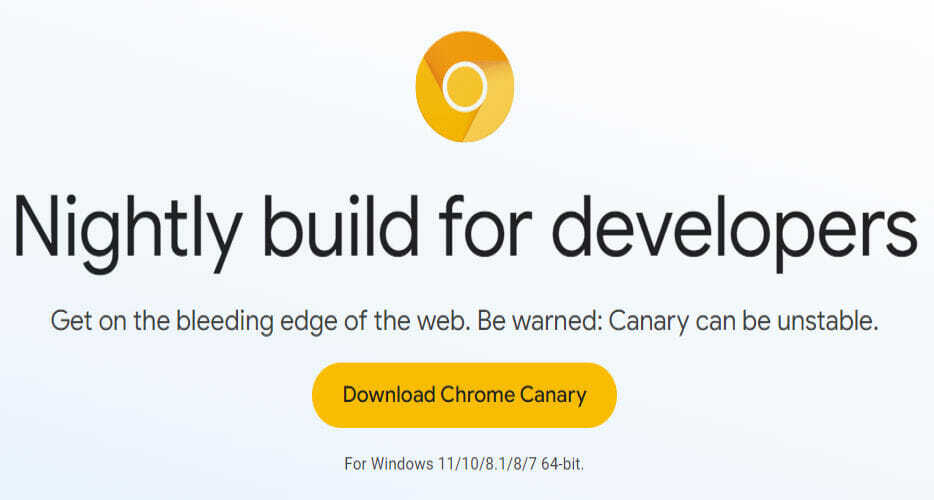- Številni uporabniki so poročali, da jim desni klik v Chromu ne deluje.
- To je lahko neprijetno, zlasti če poskušate uporabiti Chrome DevTool ali ko poskušate uporabiti možnost Kopiraj/Prilepi z desnim klikom.
- Lahko je posledica napada virusa ali zlonamerne programske opreme, znane napake ali težave s spletnim mestom. Vendar imamo rešitve za vas.
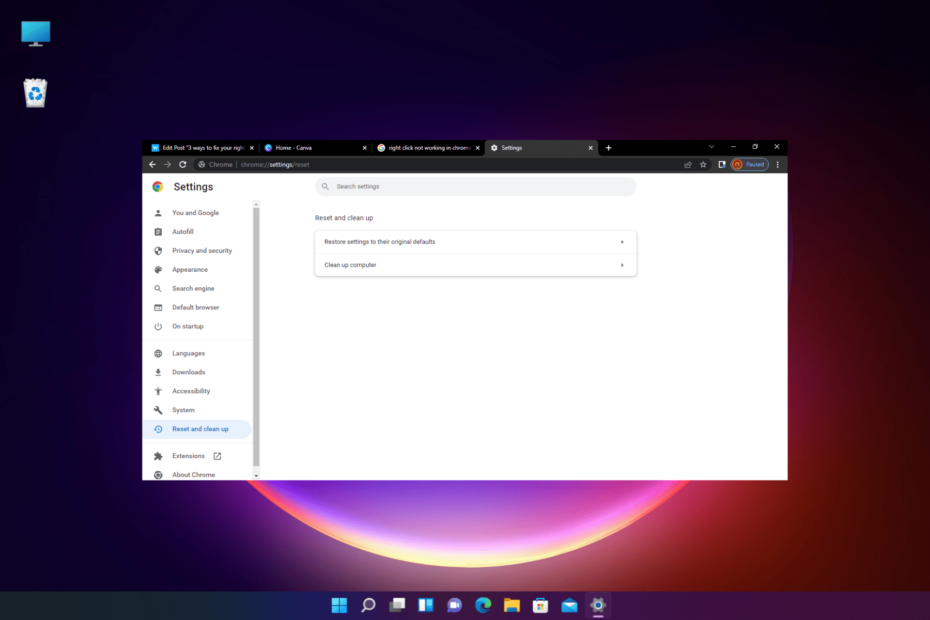
- Enostavna selitev: uporabite pomočnika Opera za prenos izhodnih podatkov, kot so zaznamki, gesla itd.
- Optimizirajte uporabo virov: vaš pomnilnik RAM se uporablja učinkoviteje kot Chrome
- Izboljšana zasebnost: integriran brezplačen in neomejen VPN
- Brez oglasov: vgrajeni blokator oglasov pospeši nalaganje strani in ščiti pred rudarjenjem podatkov
- Prenesite Opera
Google Chrome je nesporen zmagovalec v smislu funkcij in hitrosti, vendar je tudi nagnjen k številnim težavam, vključno z nedelovanjem desnega klika.
Do te težave lahko pride med brskanjem po spletu in lahko obstajajo različni razlogi, zakaj se kontekstni meni z desnim klikom ne odpre.
Ampak, če je desni klik miške, ki ne deluje v vašem računalniku z operacijskim sistemom Windows 10, za vas imamo nekaj možnih rešitev.
Na srečo obstaja nekaj rešitev, ki vam lahko pomagajo odpraviti težavo z nedelovanjem desnega klika v Chromu.
Zakaj moj desni klik ne deluje v Chromu?
Če levi klik miške deluje dobro, desni klik pa ne, je to lahko posledica:
- Virus ali zlonamerna programska oprema, ki verjetno izkorišča spletni brskalnik
- Motnje razširitev brskalnika
- Napaka na spletnem mestu, ki onemogoča desni klik
- Spremenjene nastavitve brskalnika
- Znane programske napake
- Poškodovane datoteke brskalnika
- Na spletnem mestu je onemogočen desni klik
V takšnih primerih lahko poskusite posodobiti Chrome na najnovejšo različico, preden nadaljujete z drugimi metodami za odpravljanje težav.
S tem boste namestili morebitne popravke programske opreme, ki jih proizvajalec izda za odpravo določene napake.
Zdaj lahko poskusite s spodnjimi metodami, da morebiti popravite, da desni klik ni prikazan v težavi s Chromom.
Kaj lahko storim, če desni klik v Chromu ne deluje?
1. Odprite brskalnik v varnem načinu
- Kosilo Chrome.
- Kliknite na tri pike zgoraj desno.

- Izberite Novo okno brez beleženja zgodovine iz menija.

Okno brez beleženja zgodovine onemogoči vse dodane razširitve in vam tako omogoči brskanje v varnem načinu.
To vam pomaga zaobiti težavo z nedelovanjem desnega klika v Chromu.
2. Preglejte element
- Zaženite Chrome in pritisnite Ctrl + Shift + jaz ključe skupaj, da odprete DevTools podokno.
- Izberite Elementi zavihek in pritisnite Ctrl in hkrati premaknite kolesce miške, da povečate.
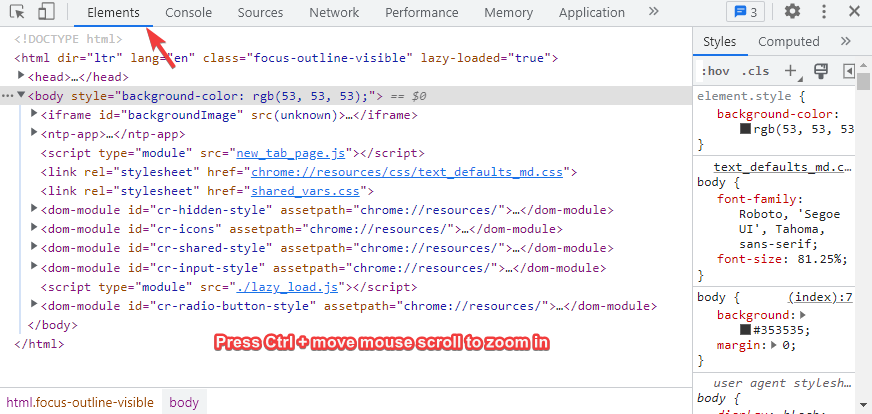
- Ne pozabite povečati mimo 100%.
Številnim uporabnikom se je ta popravek zdel koristen, zato boste opazili, da je težava z inšpekcijskim elementom Chrome, ki ne deluje, odpravljena.
- Kako narediti, da Windows 11 prikaže vse možnosti ob desnem kliku
- Kako onemogočiti nov kontekstni meni v sistemu Windows 11
- Popoln popravek: Google Chrome se ne odziva/ne deluje
3. Ponastavite Google Chrome
- Odprto Chrome, in kliknite na tri pike zgoraj desno.

- Zdaj kliknite na nastavitve v meniju.

- Nato kliknite na Ponastavi in počisti na levi strani nastavitve podokno.
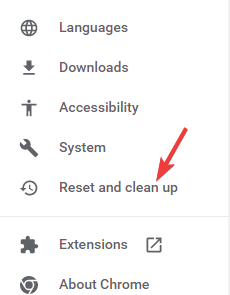
- Na desni kliknite na Obnovi nastavitve na prvotne privzete vrednosti.
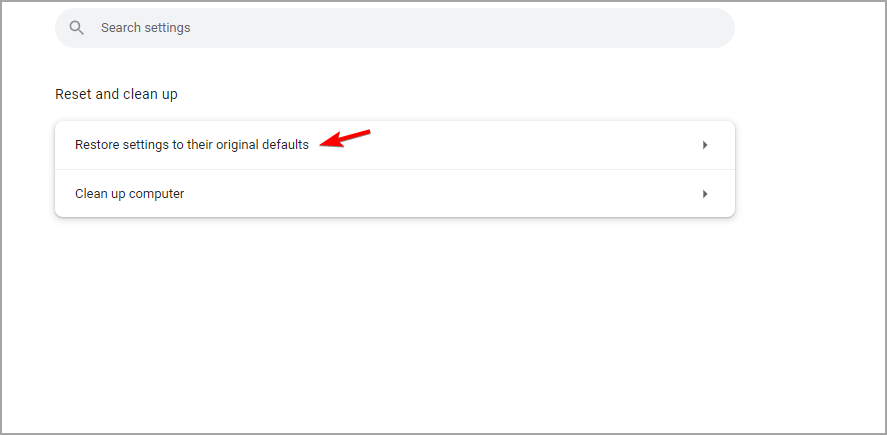
- V Ponastavi nastavitve poziv, kliknite na Ponastavi nastavitve ponovno.

Ko je postopek ponastavitve končan, znova zaženite Chrome in preverite, ali desni klik na Chrome deluje.
Kako spremenim meni z desnim klikom v Chromu?
Chrome je večdimenzionalni brskalnik, ki vam s široko zbirko razširitev omogoča, da izpolnite večino svojih zahtev.
Podobno lahko namestite razširitev, ki vam omogoča prilagajanje Chromovega menija z desnim klikom.
Na primer, lahko namestite razširitve, kot je Meni z desnim klikom po meri, Iskanje po kontekstnem meniju, in več iz njegove spletne trgovine.
Če želite, da desni klik znova deluje v Chromu, lahko poskusite zagnati brskalnik tudi v načinu brez beleženja zgodovine.
Poleg tega lahko tudi onemogočite vse razširitve brskalnika ali zaprete spletno stran, ki morda blokira funkcijo desnega klika.
Uporabite lahko tudi protivirusno rešitev, da iz sistema odstranite morebitno zlonamerno programsko opremo in viruse, ali preprosto znova namestite Chrome.
Če pa preverjanje črkovanja z desnim klikom ne deluje v Chromu, si lahko ogledate našo podrobno objavo o tem, kako naj Chromovo preverjanje črkovanja znova deluje.
Ali imate s Chromom še kakšne druge težave? To nam lahko sporočite v spodnjem polju za komentarje.
 Imate še vedno težave?Popravite jih s tem orodjem:
Imate še vedno težave?Popravite jih s tem orodjem:
- Prenesite to orodje za popravilo računalnika ocenjeno kot odlično na TrustPilot.com (prenos se začne na tej strani).
- Kliknite Zaženi skeniranje da poiščete težave z operacijskim sistemom Windows, ki bi lahko povzročale težave z računalnikom.
- Kliknite Popravi vse za odpravljanje težav s patentiranimi tehnologijami (Ekskluzivni popust za naše bralce).
Restoro je prenesel 0 bralcev ta mesec.